Как настроить резервирование адресов на DHCP-сервере (чипсет Broadcom)
Подготовление: Проверьте MAC-адрес адаптера Ethernet вашего компьютера
Шаг 1
Одновременно нажмите клавишу "Пуск" ![]() и кнопку "R" на клавиатуре.
и кнопку "R" на клавиатуре.
Шаг 2
Введите "cmd" в строку и далее нажмите "OK"
Шаг 3
Во всплывающем окне командной строки введите команду "ipconfig /all" и нажмите Enter. Перед вами будут отображены все действующие MAC-адреса сетевых адаптеров данного компьютера.
Например, MAС-адрес адаптера Ethernet компьютера, используемого в данном примере: F8-D1-11-13-B8-5A (запишите ваш MAC-адрес для дальнейшего использования)
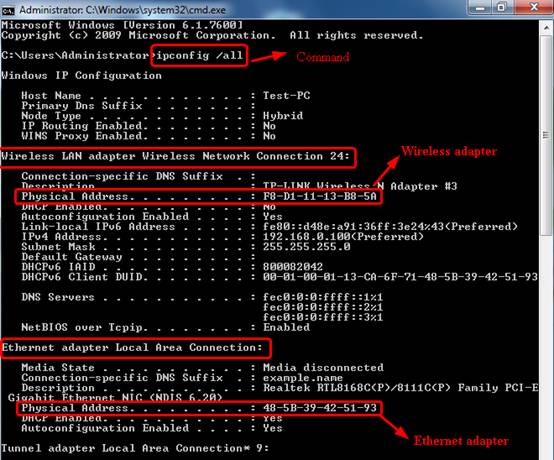
Шаг 4
Откройте веб-браузер, в адресную строку введите адрес http://192.168.1.1 и нажмите Enter. Именем пользователя и паролем по умолчанию является "admin".
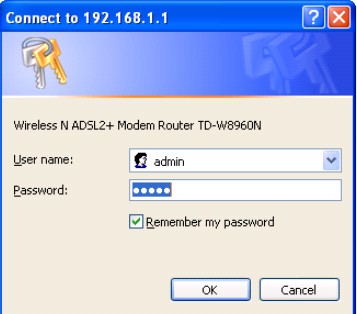
Шаг 5
Перейдите в Дополнительные настройки -> LAN -> Static IP Lease List.
Нажмите "Добавить" (Add).
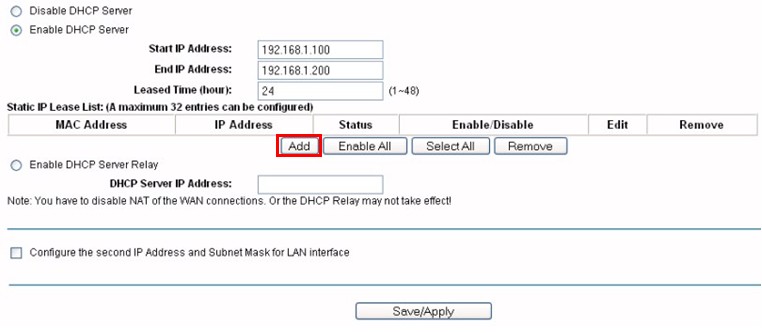
Шаг 6
В новом всплывающем окне введите MAC-адрес и IP-адрес компьютера. Нажмите Сохранить/Применить.
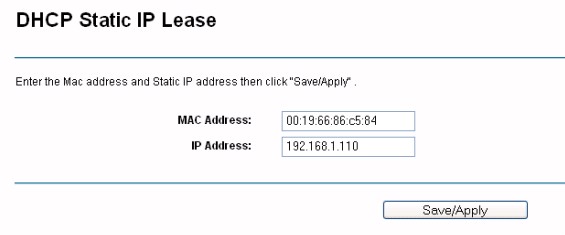
Шаг 7
Вы увидите, что в меню появилось новое устройство. Нажмите Сохранить/Применить. Нажмите "Добавить", чтобы добавить больше устройств.
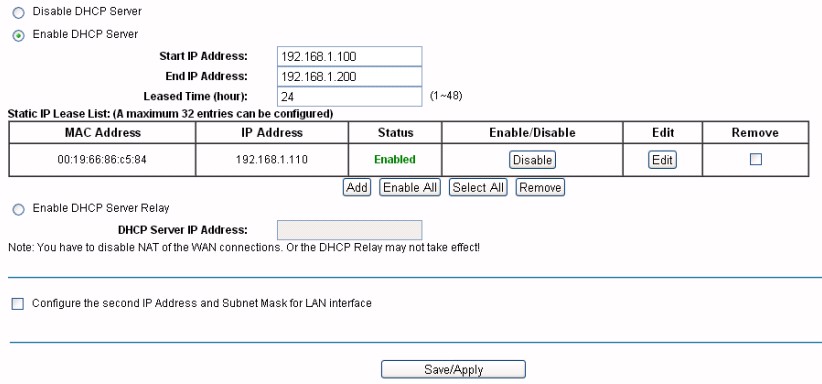
Был ли этот FAQ полезен?
Ваш отзыв поможет нам улучшить работу сайта.
Сообщество TP-Link
Нужна помощь? Задавайте вопросы, находите ответы и обращайтесь за помощью к специалистам TP-Link и другим пользователям со всего мира.